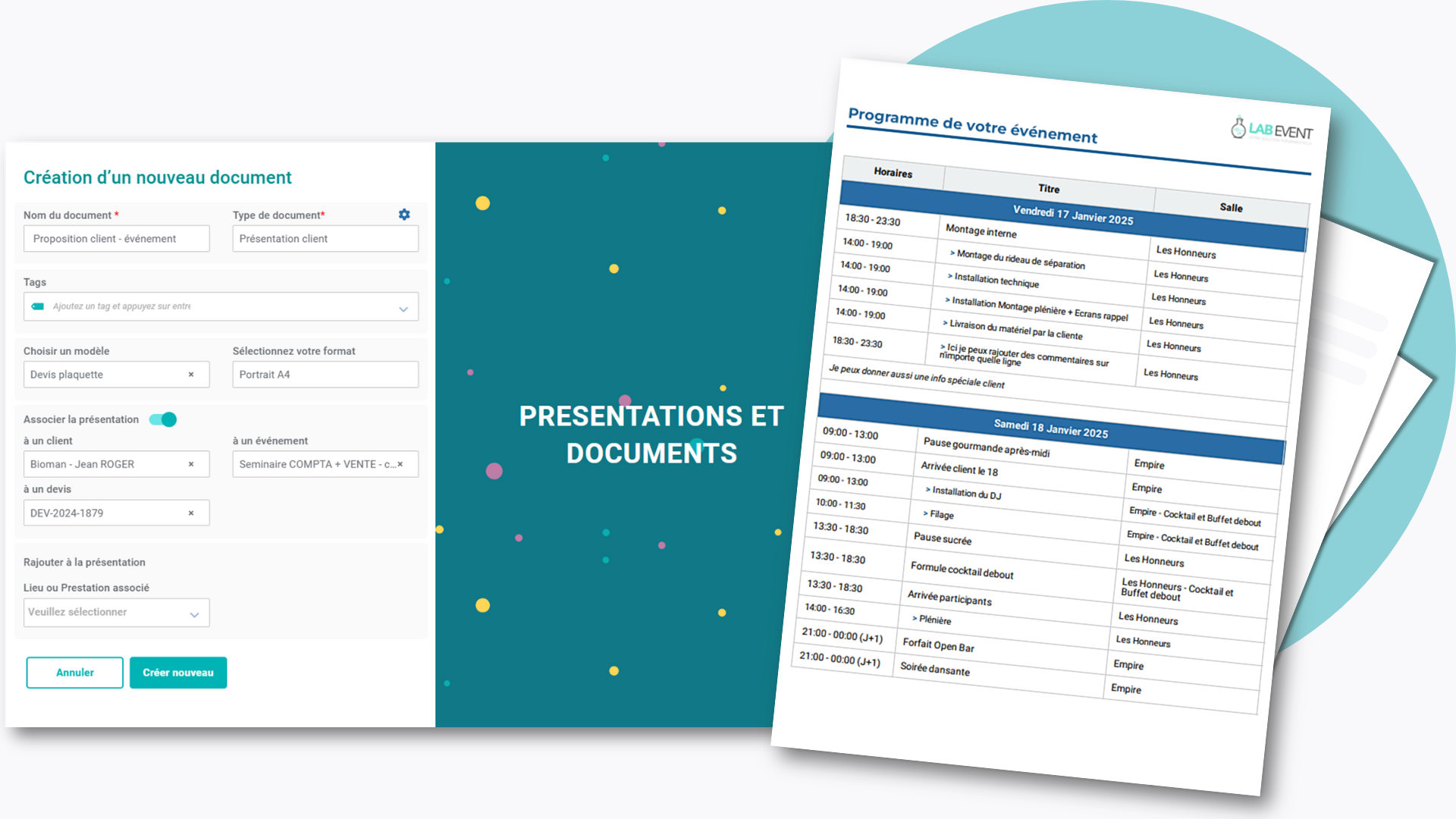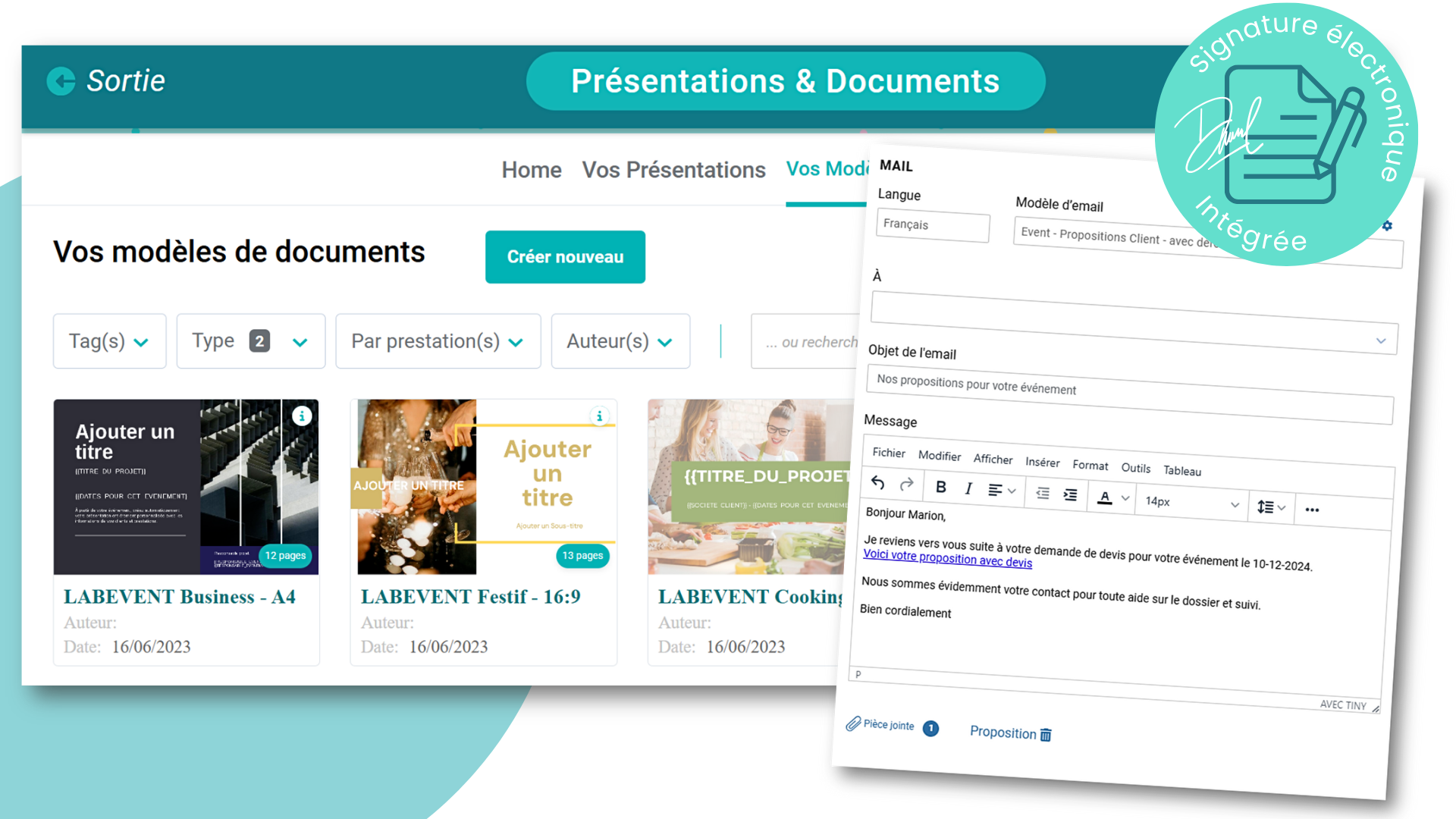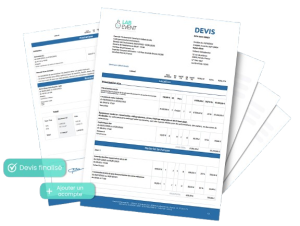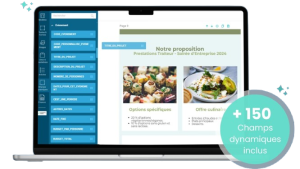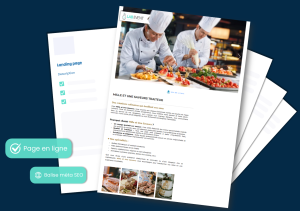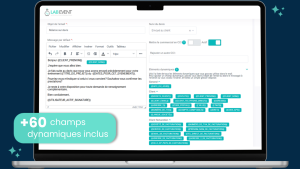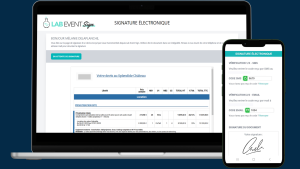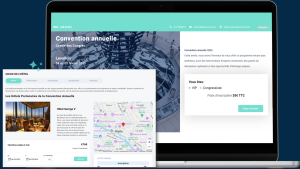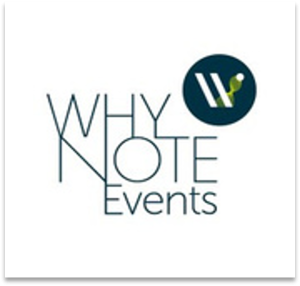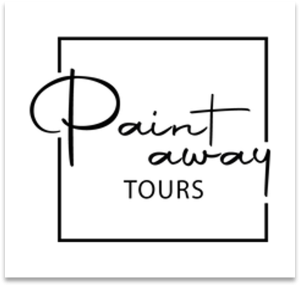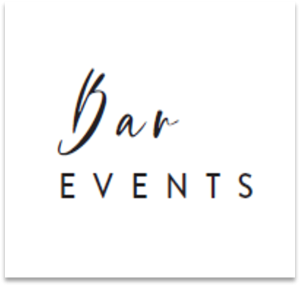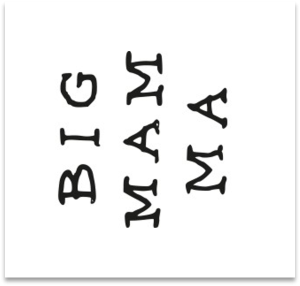Créez des documents
Devis, brochures, contrats, recommandations, roadbooks, fiches d’exploitation… Donnez vie à tous vos supports professionnels avec des documents visuels percutants !
Fonctionnalité incluse à partir de l’offre EXPERT
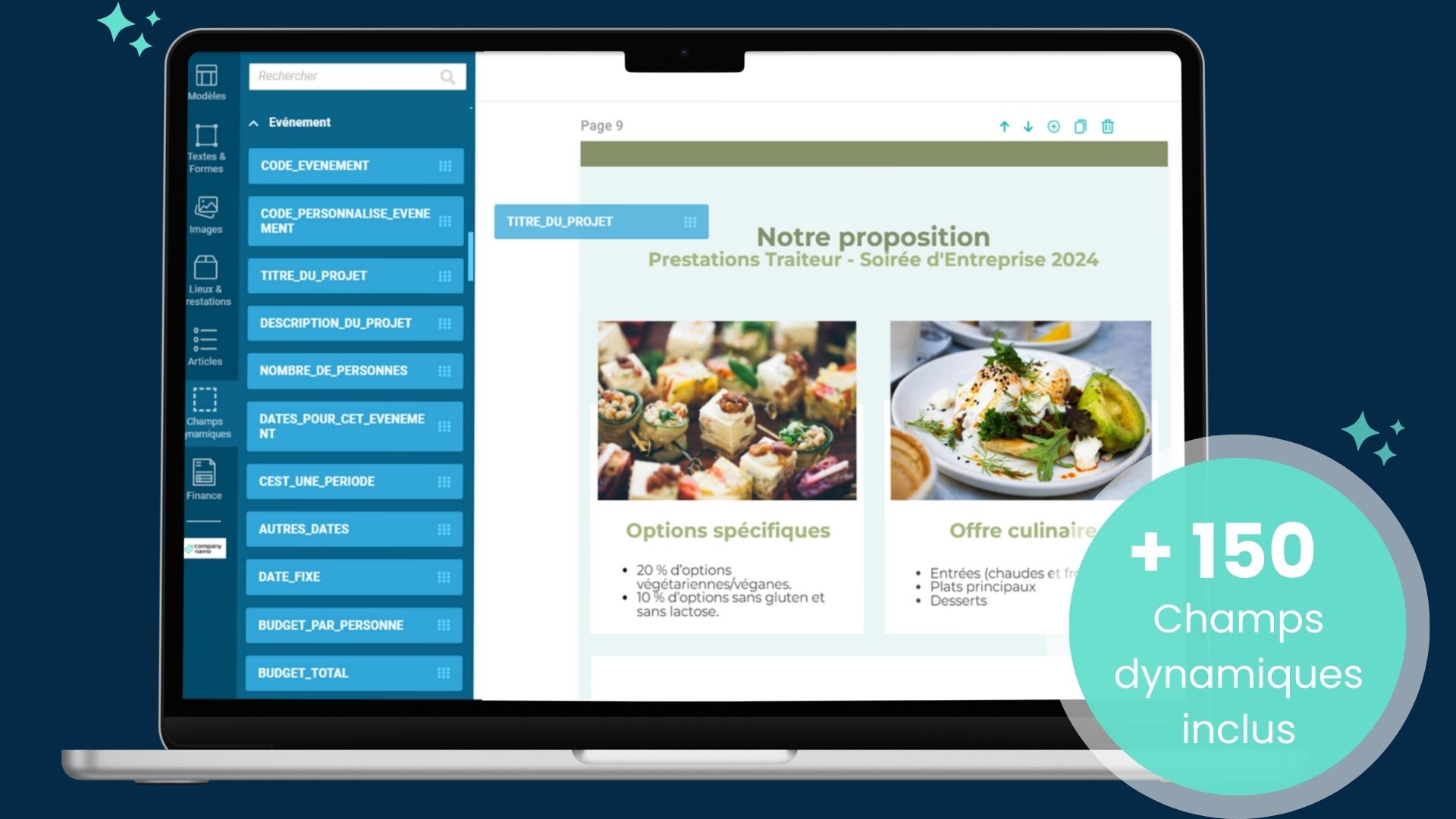
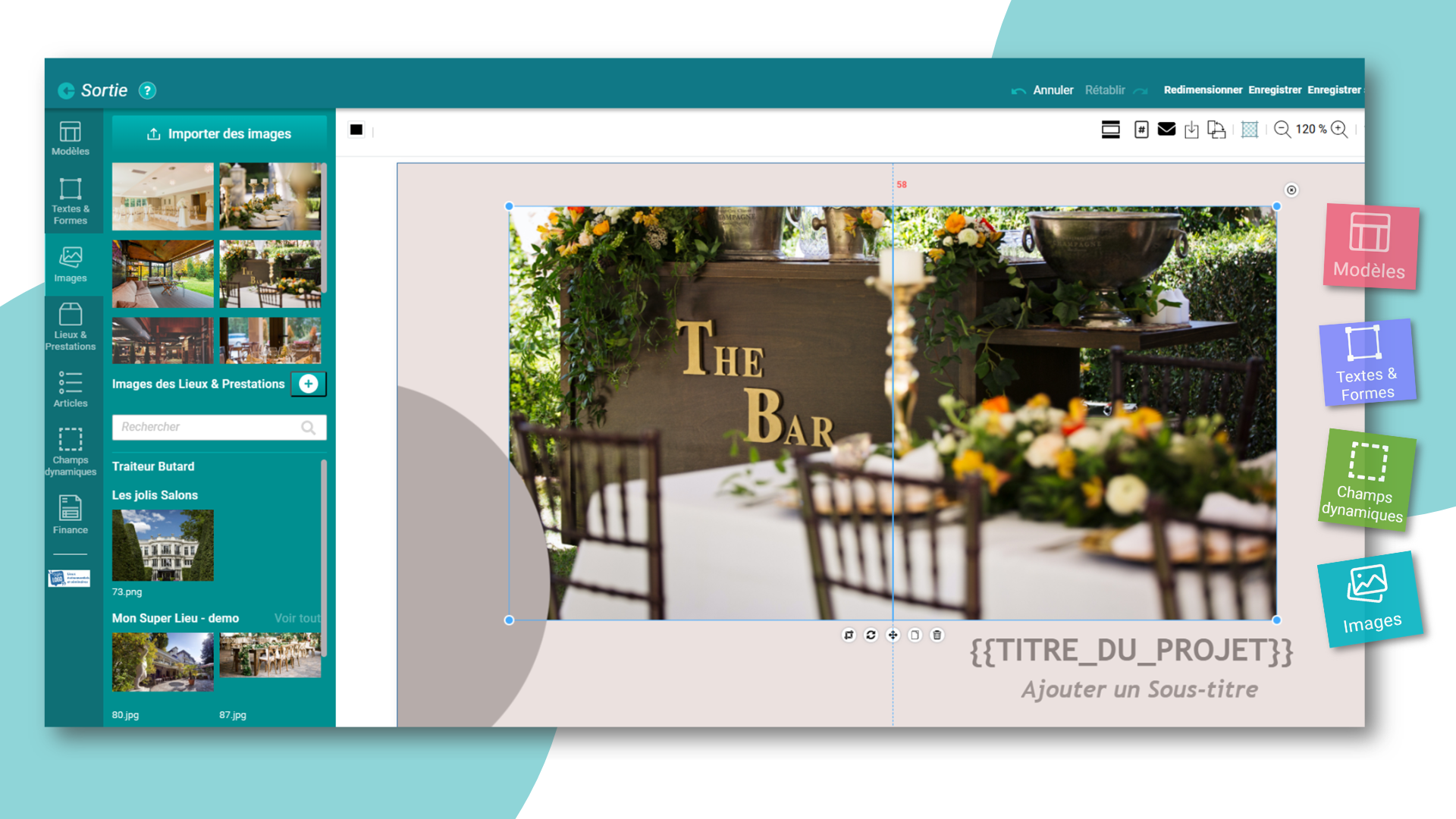
Un outil de création 100% personnalisable
Créez des modèles uniques qui s’adaptent automatiquement aux informations de vos événements et devis pour vous faire gagner un temps précieux.
✓ Concevez des modèles réutilisables grâce à des champs de fusion intégrés.
✓ Laissez libre cours à votre créativité pour des documents à l’image de votre entreprise.
✓ Ajoutez logos, couleurs, visuels et bien plus, pour des documents qui vous ressemblent vraiment.
Intégration automatique des informations
Grâce à une fusion automatique des données, vos documents sont créés avec précision en utilisant vos fiches produits, devis et autres sources.
✓ Transformez vos propositions chiffrées en présentations professionnelles.
✓ Convertissez un devis en un contrat finalisé, sans duplication ni perte de temps.
✓ Roadbooks, fiches d’exploitation, fiches de fonction, bons d’échange… générez tout ce dont vous avez besoin sans avoir à tout réécrire !